Một số người sau khi cập nhật iPhone lên iOS 8 hoặc mua mới iPhone 6 hay 6+ thì đều gặp phải trường hợp chung là không tìm thấy mục “ Điểm truy cập cá nhân” đâu nữa, tính năng dùng để chia sẻ 3G qua wifi cho máy khác dùng. Lý do là Apple đã tách riêng phần thiết lập APN cho mục này ra riêng, chứ không còn dùng chung với APN của mạng 3G, do đó bạn cần phải thiết lập các thông số vào đây để nó tính năng này được kích hoạt lại. Ngay sau khi bạn nhập các thông số vào mục mới thì tính năng “Điểm truy cập cá nhân” sẽ xuất hiện lại mà bạn không cần làm gì thêm cả
Bước 1: Bạn vào Cài đặt
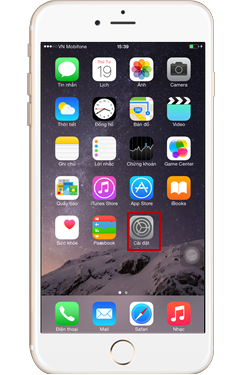
Bước 2: Truy cập vào Di động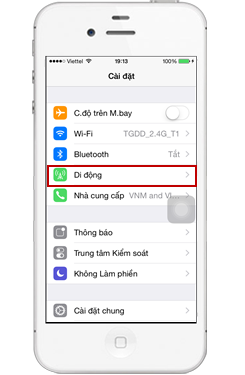
Bước 3: Bạn vào mục Mạng Dữ liệu Di động,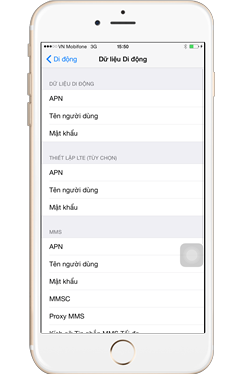
Bước 4 : Kéo xuống dưới cùng sẽ thấy mục ĐIỂM TRUY CẬP CÁ NHÂN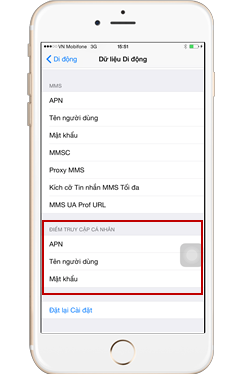
Bước 5: bạn điền Các thông số cấu hình APN của từng mạng là:
- VinaPhone: APN: m3-world ||| Username: mms ||| Password: mms
- Mobifone: APN: m-wap ||| Username: mms ||| Password: mms
- Viettel: APN: v-internet ||| Username: (để trống) ||| Password: (để trống)
- VietnaMobile: APN: Internet ||| Username: (để trống) ||| Password: (để trống)
ví dụ như trên hình bên dưới
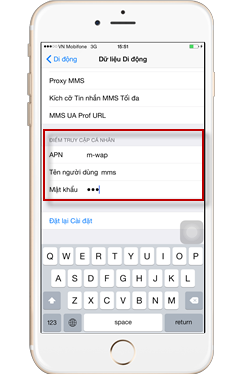
Bước 6: Sau khi điền xong , bạn thoát ra rồi vào mục Cài đặt/ Di động/ Điểm truy cập cá nhân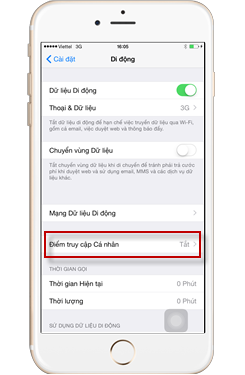
Bước 7: Bạn chọn bật Điểm truy cập Cá nhân 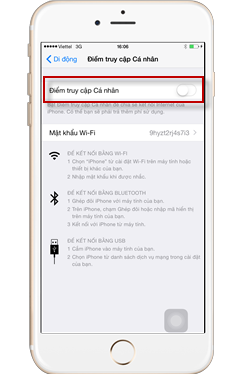
Bước 8: Bạn chọn Bật Wi-fi 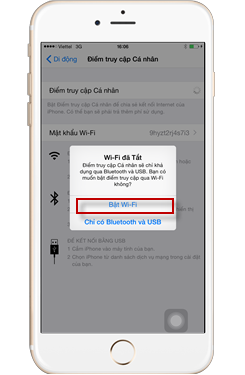
Bước 9 : Như vậy là xong, bạn có thể thay đổi mật khẩu của mình bằng cách chạm vào Mật khẩu Wi-Fi để đặt mặt khẩu
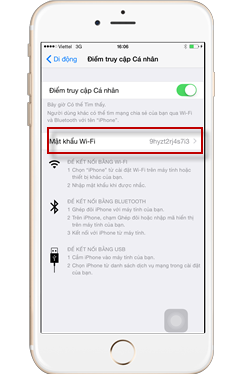
Hướng Dẫn Bật Chia sẽ kết nối internet ( Phát Wifi bằng 3G) IPhone 6
Không có nhận xét nào:
Đăng nhận xét